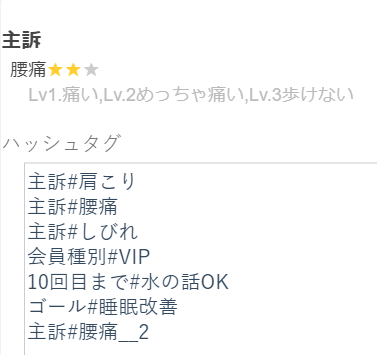目次
[中級]ハッシュタグとは
顧客ごとにタグ付けして色々な集計をすることが出来ます。
管理タブ
↓
顧客分析ボタン
↓
期待新規
↓
タグ
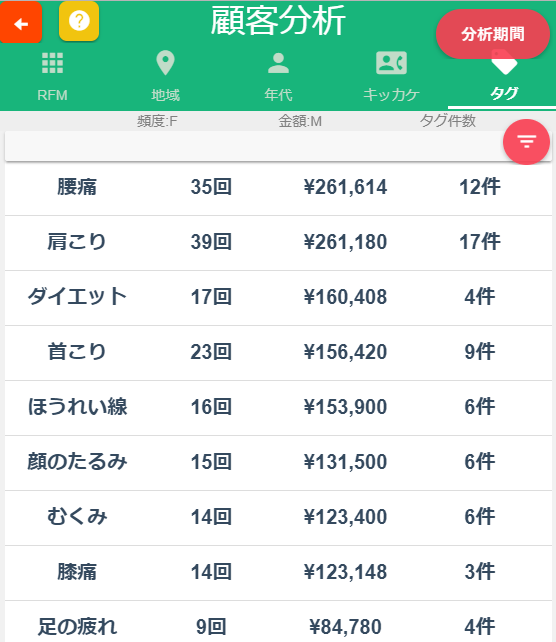
↑
主訴に絞って集計
また、画面右下のダウンロードボタンよりCSVファイルとしてダウンロード出来ます。
※ダウンロード後は、Excelなどを使い、いろんな集計に役立ててください。
[中級]タグごとにLTVを求める
管理タブ
↓
顧客分析を開く
↓
期待新規
↓
タグ(右上のタブ)
↓
画面右上のフィルタボタンを押します
顧客ごとにハッシュタグを登録している必要があります。登録方法は下記のページをお読みください。

↓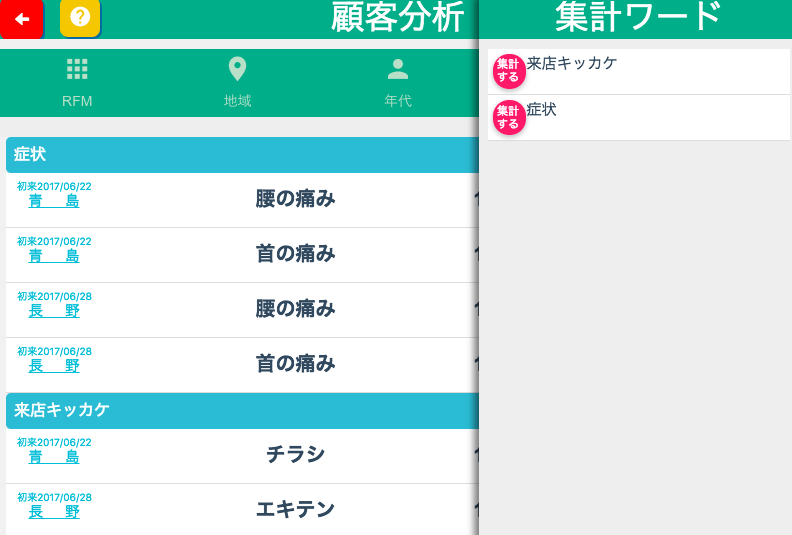
このように「症状」や「来店キッカケ」でタグ付けされた中で、どのワードが一番高いLTVを出しているのか、知りたい場合に「集計する」ボタンを押します
↓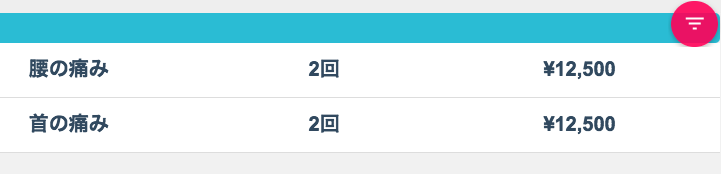
「症状」でタグ付けされたワードでのLTVが表示されました。(※これは腰の痛みと首の痛み、それぞれ同じLTVという結果です)
顧客ごとにタグ付けされているため、その顧客の来店回数と合計購入金額によって集計しています。
また集計期間は、分析期間を変えることで、自動的に変更されます。
[初級]ハッシュタグの登録方法
それでは、色んな集計ができるハッシュタグの登録方法について説明します
管理タブ
↓
顧客情報→開く
↓
顧客画面
↓
プロフィール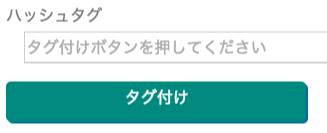
タグ付けボタンを押します。
↓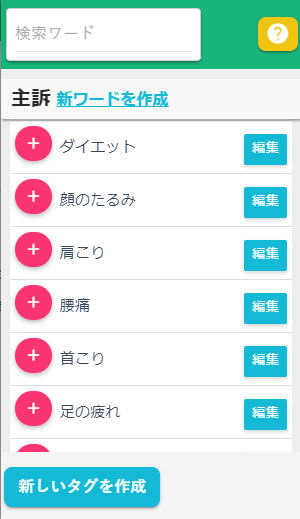
新しいタグを作成を押します。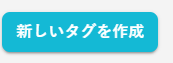
↓
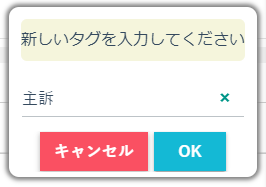
↓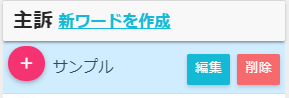
↑
主訴というタグが登録され、サンプルというワードが追加されました。
サンプルから別のワードに変更するは、編集ボタンを押します。
サンプル→腰痛に変更する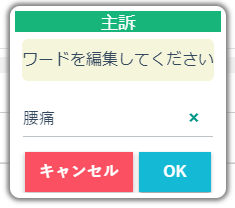
腰痛に変更
新しいワードを追加
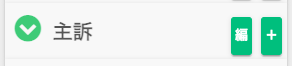
新しいワードを追加するには、「+」を押します。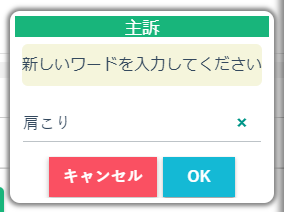
ハッシュタグを顧客に追加
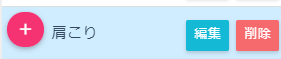
このハッシュタグを使用するには+アイコンを押します。
↓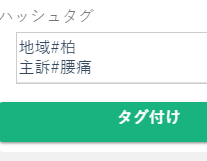
※現在登録されているタグの下に追記されます。すでに登録されているタグを消す場合は上記の欄から直接削除してください。(テキストでの編集が可能です)
タグ名を変更するには、編ボタンを押します
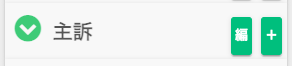
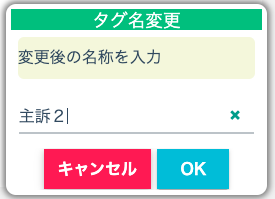
[中級]問診票で質問している項目をハッシュタグで登録
例)
問診票
質問事項:当店は何で知りましたか?
回答(Aさん):グーグル検索
回答(Bさん):折り込みチラシ
回答(Cさん):Google
↑
回答は選択肢から選ぶ場合や、フリーフォーマットがあると思いますが、ここではフリーフォーマットを想定。
この場合ですと、AさんとCさんの回答は同じとみなせるので、ハッシュタグは以下のようになります。
タグ:来店キッカケ
ワードで、グーグル検索とチラシを登録します。
↓
来店キッカケ#グーグル検索
来店キッカケ#チラシ
[中級]顧客ごとにグループ分けをしたい。
タグ名を「顧客グループ」とします。
例)
顧客グループ#一般
顧客グループ#友人知人
メール配信や、顧客分析(ハッシュタグ分析)で利用することができます。
[中級]ハッシュタグの編集
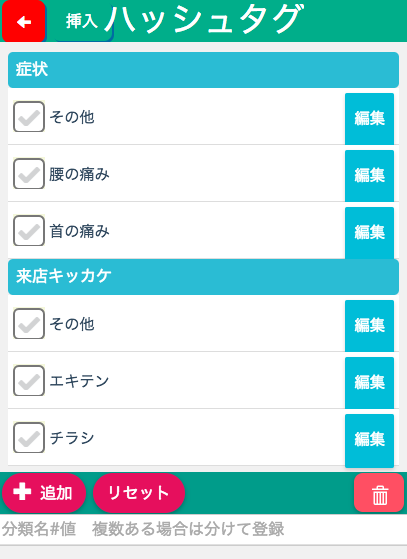
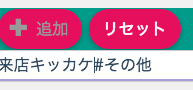
編集ボタンを押すと、一度登録したハッシュタグを編集、削除出来ます。
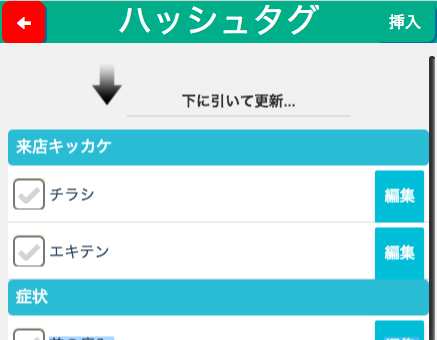
編集後は画面を引っ張るとリロードされ、タグごとに正しく表示されます。
[中級]顧客にハッシュタグを付ける
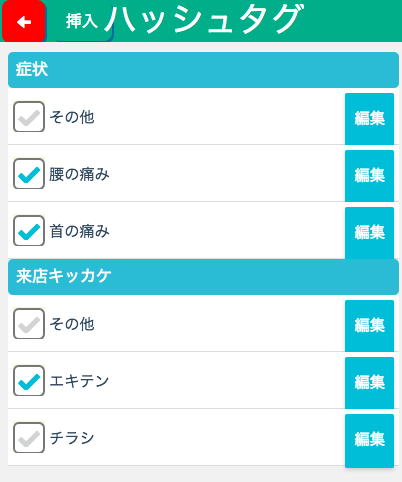
タグ付けしたいものにチェックします。
挿入ボタンを押すと、顧客にハッシュタグが紐づきます。
↓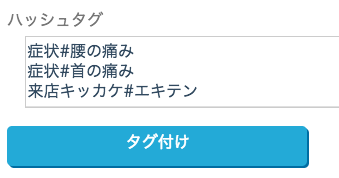
[上級]ハッシュタグごとに絞ってメール配信する
管理タブ
↓
メールアラート
↓
アラート設定
↓
カテゴリを選択
↓
+新規アラート
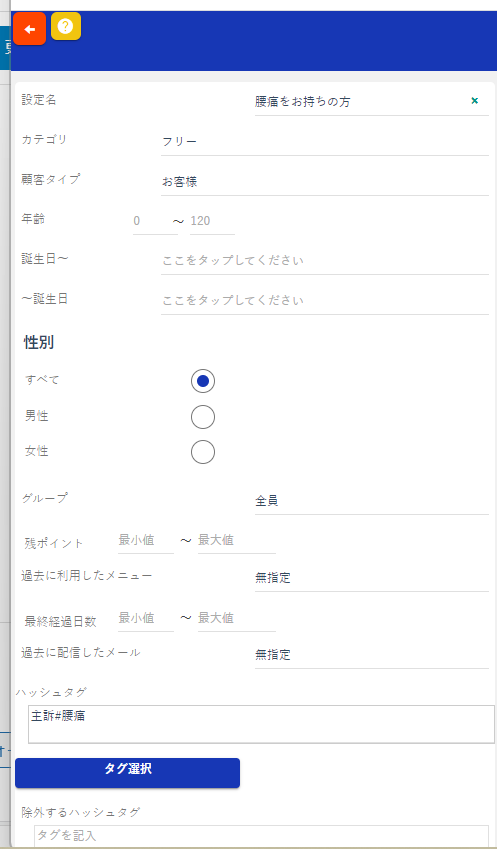
↑
このタグが登録されているお客様に配信されます
※メールの雛型を押すと、+追加ボタンが隠れますが一度、ページを戻ってからもとに戻すと追加ボタンが前に出てきます。
※ハッシュタグの意味としては、タグ:問診票の質問、+:問診票の答えのように使えます。
(例)「症状#腰痛」だとしたら、問診票の質問が症状はなんですか?、問診票の答えが腰痛
※ハッシュタグにはLvを付けることができて、星の数でレベルわけをすることができます。
↓